Linux-filsystemhierarki
Alt starter på katalogtreet til Linux. Fra “roten” (betegnet som “/”) utvides kataloghierarkitreet til alle andre steder. Alle filene og mappene er på dette nettet.
Dette er historien om standardfilsystemet. For å få tilgang til et annet filsystem, må det også være under det nåværende filsystemet. Eventuelt ekstra filsystem må monteres på et monteringspunkt (katalogen som for øyeblikket er tilgjengelig for det eksisterende filsystemet). Først da vil filsystemet være tilgjengelig for det nåværende filsystemet. For å utføre en handling vil monteringspunktet fungere som gateway fra verten til gjestefilsystemet.
Når arbeidet er fullført, kan det demonteres. Demontering er i hovedsak å koble fra forbindelsen mellom det monterte filsystemet og resten av filsystemet. Dette er jobben som “umount” håndterer. Det tar monteringspunktet til et bestemt filsystem og kobler det fra det eksisterende.
La oss sjekke ut hvordan du bruker “umount” for å koble fra et eksisterende filsystem.
plassering
hvilken umount
Dette viser plasseringen til “umount”. Hver gang du ringer til denne kommandoen, løper den derfra.
Versjon
For å sjekke versjonen av “umount”, kjør følgende kommando.
umount -VEller,
umount --versjon
Demontere et filsystem
For å demontere trenger "umount" festepunktet til det filsystemet. Her er strukturen til kommandoen “umount”.
umountFor eksempel har jeg montert Ubuntu ISO. Den er montert på “/ run / media / viktor / Ubuntu 19.04 amd64 ”monteringspunkt. Kjør kommandoen "monter" for å kontrollere eksistensen.

For å demontere ISO, bruk følgende.
umount '/ run / media / viktor / Ubuntu 19.04 amd64 '
Hvis demonteringen var vellykket, vil det gå uten å utstede noe advarselsskilt. For å bekrefte om det gikk, kjør "monter".
montere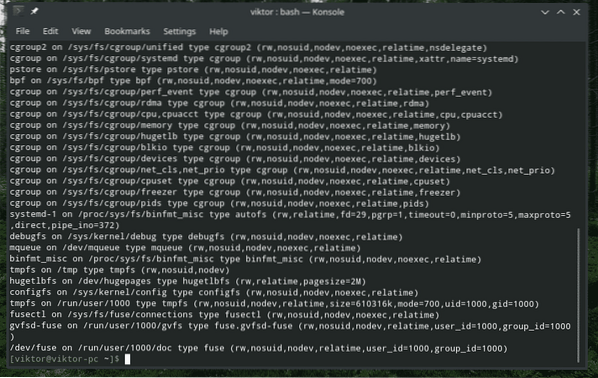
Festepunktet er ikke oppført, noe som betyr at det ble demontert.
Tving avmonteringen
Hvis du bruker et monteringspunkt, vil ikke "umount" la deg demontere filsystemet. I stedet vil det kaste en feil.

Med mindre du er trygg på resultatet, bør du ikke prøve å tvinge avmontering av noe filsystem. Hvis du bestemmer deg for å tvinge avmontering, bruk “-f” -flagget.
sudo umount -f
Det ser ut til at selv det ikke kunne demontere filsystemet. Bruk i så fall lat avmontering. Bruk flagget “-l”.
sudo umount -l
Bekreft resultatet.
montere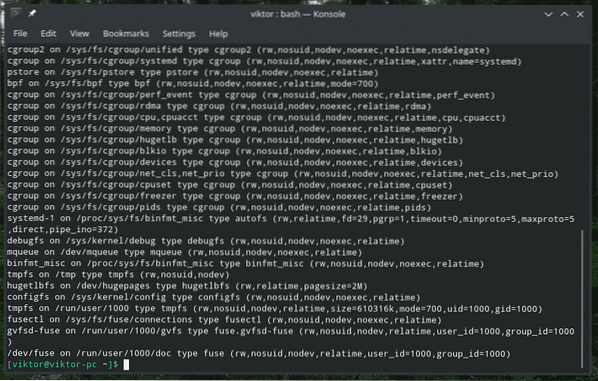
Så, hva skjedde her? Den første vil prøve å demontere filsystemet selv om det er opptatt. Det kan imidlertid ende opp med å mislykkes i noen tilfeller. I så fall brukte vi "lat" avmontering. Den venter på at alle diskoperasjonene skal avsluttes, og deretter demonterer du filsystemet.
I scenariet ovenfor utførte jeg en stor filkopi. Så ved å bruke lat avmontering tillot filsystemet å forsvinne så snart filkopieringsoppgaven var ferdig.
Oppdage bruk av filsystem
Hvis det er noe program som har tilgang til filsystemet, kan det ikke demonteres normalt. I så fall er den beste måten å lete etter den skyldige som får tilgang til filsystemet og tar nødvendige tiltak. Det er flere måter å gjøre det på, men det er et annet innebygd verktøy som gjør jobben: fuser.
Kjør følgende kommando for å sjekke de kjørende prosessene som får tilgang til et bestemt filsystem.
varmeelement -mu
Med denne utgangen er det to ting du kan gjøre; be eier av prosessen om å avslutte den eller avslutte den ved hjelp av superbrukerprivilegiet. I dette tilfellet, la oss følge det andre alternativet.
fikseringsenhet -kEller,
fikseringsenhet -k -9
Demontere alt filsystem
Forsiktig: Dette er et farlig trekk. Uten noen forholdsregler vil denne kommandoen høyst sannsynlig skade systemet.
Følgende kommando vil demontere alle filsystemene til det nåværende systemet (beskrevet i / etc / mtab). Med “umount” v2.7 og senere demonteres ikke proc-filsystemene. Bruk “-a” -flagget til denne handlingen.
umount -a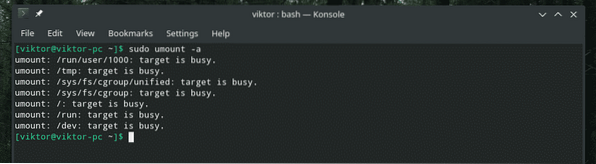
Montering på nytt når demontering mislykkes
Denne kommandoen forteller "umount" om å montere filsystemet i "read-only" -modus hvis demontering mislykkes.
umount -r
Hvis festepunktet ble montert som en sløyfeenhet, vil følgende kommando også frigjøre det.
umount -r -d
Falske demontering
Følgende kommando vil gjøre alt av avmonteringsprosedyren, bortsett fra å faktisk utføre umount-hjelperen. Ved hjelp av denne metoden kan oppføringen fjernes fra “/ etc / mtab” -filen.
Hvorfor vi trenger det? I noen tilfeller er det utdaterte oppføringer til stede i “/ etc / mtab” -filen. Denne kommandoen vil fjerne ugyldige oppføringer uten å forårsake noe problem.
Sjekk først filen “/ etc / mtab”.
katt / etc / mtab
Nå, utfør den falske demonteringen.
umount - falske
Flere demontering
Hvis du er interessert i å demontere flere monteringspunkter, trenger du ikke å kjøre "umount" for hvert enkelt monteringspunkt. Det hele kan utføres fra en enkelt linje.
umount
Siste tanker
Det eneste målet med "umount" er å demontere montert filsystem fra systemet. Mens bruksscenariet varierer, er dette nesten alle handlingene som utføres i de fleste tilfeller. For en komplett, grundig veiledning om disse alternativene, sjekk ut mannen og infosiden.
mann umount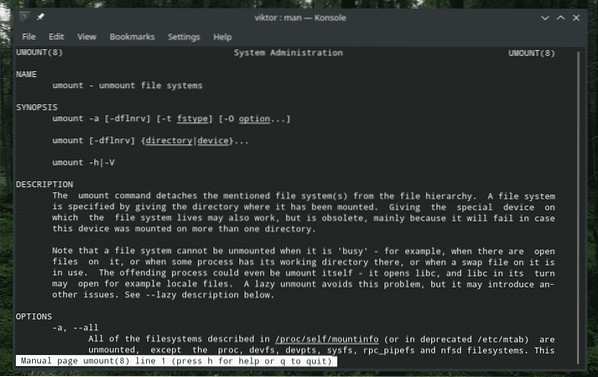
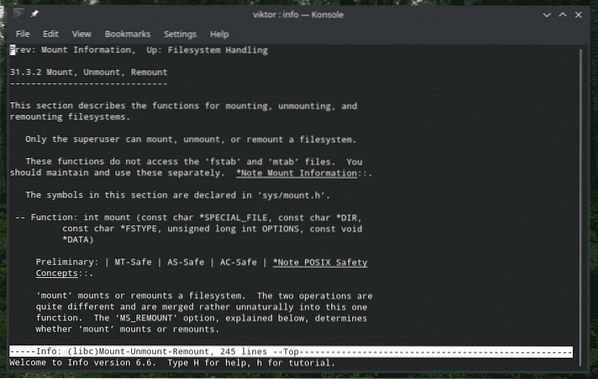
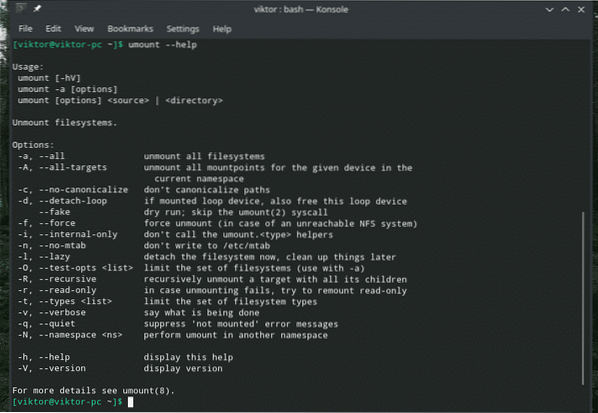
Nyt!
 Phenquestions
Phenquestions


